RSS फ़ीड रीडर हम में से अधिकांश के लिए एक अनिवार्य उपकरण है। यह आपके लिए उनके नवीनतम अपडेट का ट्रैक रखना आसान बनाने के लिए विभिन्न वेबसाइटों से फ़ीड एकत्र करता है।
आप इन अद्यतनों को कैसे पसंद करते हैं, इस पर निर्भर करते हुए, आप एक ग्राफिकल या सीएलआई-आधारित फ़ीड रीडर चुन सकते हैं। जबकि पूर्व सुविधा और सुविधाओं का एक टन प्रदान करता है, बाद वाला गति लाता है और टर्मिनल से काम करने वालों को एक सहज अनुभव प्रदान करता है।
न्यूज़बोट लिनक्स के लिए एक ऐसा सीएलआई-आधारित फीड एग्रीगेटर है। आइए इसे और अधिक विस्तार से जानने के लिए कूदें।
न्यूज़बोट क्या है?
न्यूज़बोट एक सीएलआई-आधारित आरएसएस/एटम है Linux के लिए फ़ीड रीडर . यह अनिवार्य रूप से का एक कांटा है न्यूब्युटर , जो कभी लिनक्स के लिए शीर्ष-रेटेड समाचार एग्रीगेटरों में से एक था, लेकिन अब इसका रखरखाव नहीं किया जाता है।
पर आधारित होने के नाते सीएलआई , न्यूज़बोट रीडर टर्मिनल से पहुँचा जा सकता है, और यह अपने साथ एक अंतर्निहित HTML रेंडरर लाता है जो आपको वेब ब्राउज़र का उपयोग करने की आवश्यकता को समाप्त करते हुए, टर्मिनल के अंदर टेक्स्ट-आधारित सामग्री को देखने देता है।
न्यूज़बोट क्या सुविधाएँ प्रदान करता है?
न्यूज़बोट लिनक्स पर निम्नलिखित सुविधाएँ प्रदान करता है:
- बिल्ट-इन HTML रेंडरर
- बुकमार्किंग स्क्रिप्ट का उपयोग करके तृतीय-पक्ष सेवाओं को लिंक और लेख भेजने की क्षमता
- शीर्षक, लेखक आदि के आधार पर फ़ीड प्रविष्टियों को फ़िल्टर करने का विकल्प।
- फ़िल्टरिंग विकल्प जैसे टाइल, लेखक, आदि।
- OPML में फ़ीड आयात और निर्यात करने की क्षमता
- अनुकूलन योग्य कीबोर्ड शॉर्टकट
- विन्यास क्षमता
लिनक्स पर न्यूज़बोट कैसे स्थापित करें
न्यूज़बोट कई लिनक्स डिस्ट्रो पर उपलब्ध है। अपने मशीन पर चल रहे डिस्ट्रो के आधार पर, अपने सिस्टम पर न्यूज़बोट प्राप्त करने के लिए नीचे दिए गए निर्देशों का पालन करें:
उबंटू और उसके डेरिवेटिव पर, टर्मिनल खोलें और न्यूज़बोट को स्थापित करने के लिए निम्न कमांड चलाएँ:
sudo apt install newsboatयदि आप फेडोरा का उपयोग कर रहे हैं, तो चलाएँ:
sudo dnf install newsboatआर्क लिनक्स पर, न्यूज़बोट को इसके साथ स्थापित करें:
sudo pacman -S newsboatकिसी भी अन्य लिनक्स डिस्ट्रो के मामले में, आप स्नैप जैसी डिस्ट्रो-इंडिपेंडेंट विधि का उपयोग करके न्यूज़बोट को स्थापित कर सकते हैं। इसके लिए, सत्यापित करें कि आपका कंप्यूटर टर्मिनल में इस आदेश को चलाकर स्नैप का समर्थन करता है:
snap --versionयदि आपको एक संस्करण संख्या मिलती है, तो यह इंगित करता है कि स्नैप मौजूद है और आप न्यूज़बोट स्थापना के साथ आगे बढ़ सकते हैं। वरना, फॉलो करें हमारी स्नैप गाइड स्नैप को पहले अपने सिस्टम पर इंस्टॉल करने के लिए।
एक बार हो जाने के बाद, न्यूज़बोट स्थापित करने के लिए नीचे दी गई कमांड चलाएँ:
sudo snap install newsboatलिनक्स पर न्यूज़बोट का उपयोग कैसे करें
न्यूज़बोट स्थापित करने के बाद, सत्यापित करें कि यह ठीक से स्थापित है या नहीं। जैसा कि पहले ही उल्लेख किया गया है, चूंकि न्यूज़बोट एक सीएलआई-आधारित कार्यक्रम है, इसके साथ आपकी सभी बातचीत टर्मिनल पर होगी।
टर्मिनल खोलें और यह कमांड चलाएँ:
newsboatयह बताते हुए एक त्रुटि लौटाएगा: ' कोई URL कॉन्फ़िगर नहीं किया गया '. यह त्रुटि प्रदर्शित होती है क्योंकि हमने अभी तक न्यूज़बोट में संसाधनों को कॉन्फ़िगर नहीं किया है, इसलिए हमें पहले यही करने की आवश्यकता है।

1. न्यूज़बोट में फ़ीड या यूआरएल जोड़ना
न्यूज़बोट आपको दो तरीकों से अपना स्वयं का फ़ीड बनाने देता है: आप या तो अपनी पसंदीदा वेबसाइटों के URL जोड़कर पूरी तरह से नई फ़ीड बना सकते हैं या अपने पिछले रीडर से मौजूदा फ़ीड आयात कर सकते हैं।
शुरुआत से एक नया फ़ीड बनाने के लिए, आपको इसे पॉप्युलेट करना होगा यूआरएल अपनी सभी पसंदीदा वेबसाइट आरएसएस के साथ फाइल करें। सबसे पहले, उस वेबसाइट के RSS फ़ीड पते को कॉपी करें जिसे आप अपने न्यूज़बोट फ़ीड में जोड़ना चाहते हैं।
इसके बाद, टर्मिनल में निम्नलिखित कमांड को खोलने के लिए चलाएँ यूआरएल फ़ाइल:
sudo nano ~/.newsboat/urlsयदि फ़ाइल पहले से मौजूद नहीं है, तो न्यूज़बोट निर्देशिका के अंदर एक बनाएँ और चलाएँ:
sudo nano urlsजब यूआरएल फ़ाइल खुली है, इस फ़ाइल में आपके द्वारा पहले कॉपी की गई फ़ीड का URL पेस्ट करें। यदि आप अधिक फ़ीड जोड़ना चाहते हैं, तो उनके URL कॉपी करें और उन्हें यहां पेस्ट करें। मार Ctrl + ओ फ़ाइल में परिवर्तन लिखने और सहेजने के लिए। प्रेस Ctrl + X गमन करना।
2. न्यूज़बोट के साथ मौजूदा फ़ीड आयात करना
यदि आपके पास पहले से ही किसी अन्य RSS फ़ीड रीडर के साथ फ़ीड है, तो आप फ़ीड को मैन्युअल रूप से क्यूरेट करने के प्रयास को बचाने के लिए इसे न्यूज़बोट में आयात कर सकते हैं। इसके लिए फ़ीड रीडर पर अपने खाते तक पहुंचें और अपने फ़ीड को ओपीएमएल प्रारूप में निर्यात करें। इसके बाद इस फाइल को कॉपी करके होम डायरेक्टरी में ले जाएं।
अंत में, इसे आयात करने के लिए निम्न कमांड चलाएँ:
newsboat -i feed.opml3. न्यूजबोट चलाना
न्यूज़बोट में स्रोत कॉन्फ़िगर करने के बाद, टर्मिनल खोलें और न्यूज़बोट लॉन्च करने के लिए यह कमांड चलाएँ:
newsboatन्यूज़बोट आपको आपके सभी कॉन्फ़िगर किए गए स्रोतों की एक सूची देगा। हालांकि, ये स्रोत अभी अपडेट नहीं किए गए हैं। ऐसा करने के लिए, दबाएं आर , और यह सभी स्रोतों को पुनः लोड करेगा। यदि आप किसी विशेष फ़ीड को पुनः लोड करना चाहते हैं, तो उसे तीर कुंजियों का उपयोग करके चुनें और दबाएं आर .
फ़ीड के अपडेट होने का इंतज़ार करें.
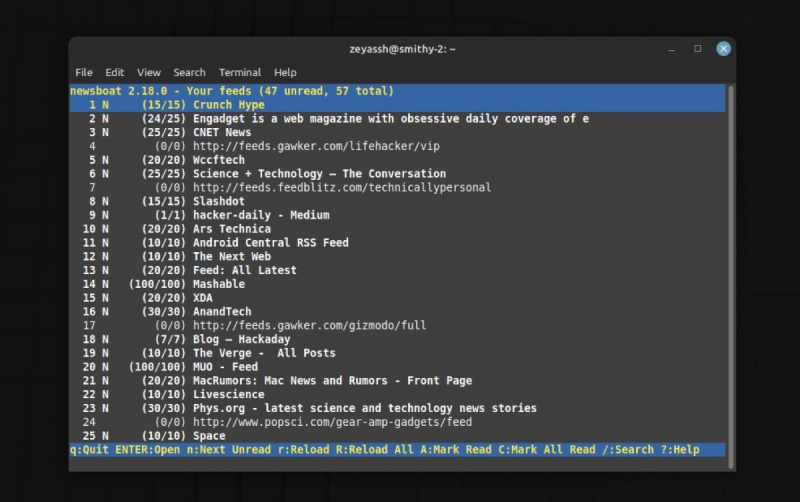
एक बार हो जाने के बाद, खोलने के लिए फ़ीड चुनें और दबाएं प्रवेश करना इसे खोलने के लिए। यहां, आप उस फ़ीड की सभी नवीनतम कहानियां देखेंगे। किसी एक को खोलने और पढ़ने के लिए, उसे चुनें और दबाएं प्रवेश करना .
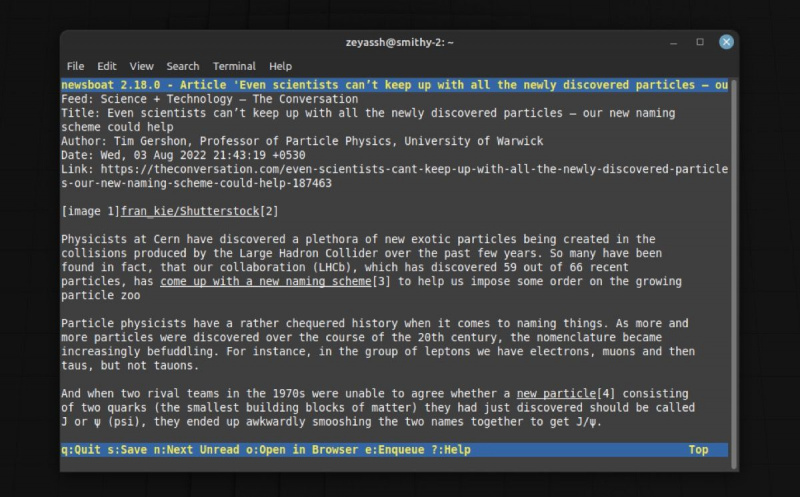
यदि आप किसी लेख को ब्राउज़र में देखना चाहते हैं, तो दबाएं हे , और इसे बचाने के लिए, हिट एस , सहेजने के लिए स्थान चुनें और दबाएं प्रवेश करना . जब आप कोई लेख पढ़ रहे हों और अगली कहानी देखना चाहते हों, तो इसका उपयोग करें एन चाभी।
इसी तरह, यदि किसी पोस्ट में कई लिंक हैं, तो ये लेख के नीचे उनकी बाईं ओर संख्याओं के साथ सूचीबद्ध होंगे। आप जिस लिंक को खोलना चाहते हैं उसके आगे नंबर टाइप करें, और यह आपके डिफ़ॉल्ट ब्राउज़र में खुल जाएगा।
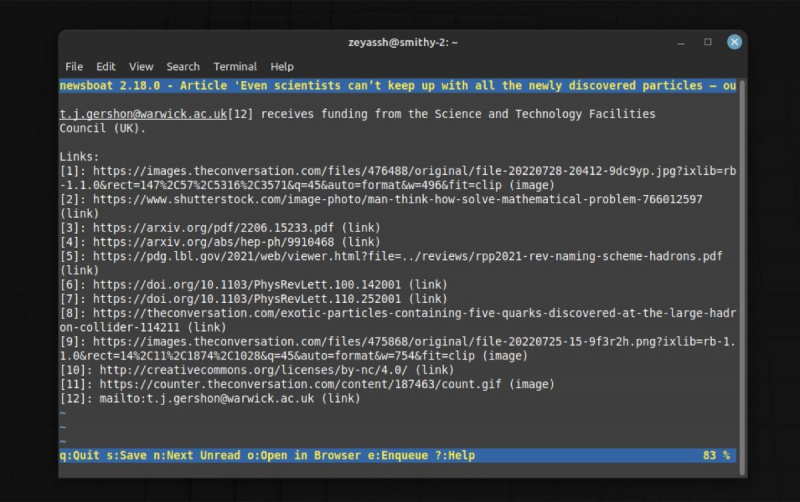
अंत में, पूर्वावलोकन स्क्रीन पर वापस जाने के लिए, दबाएं क्यू . जब आप न्यूज़बोट को मुख्य न्यूज़बोट पृष्ठ पर दबाते हैं तो यह न्यूज़बोट को भी छोड़ देता है। लेकिन अगर आप कहीं से भी कार्यक्रम छोड़ना चाहते हैं, तो दबाएं क्यू बजाय।
टर्मिनल में करने के लिए अच्छी चीजें
Linux पर न्यूज़बोट को कॉन्फ़िगर करना
अपनी डिफ़ॉल्ट स्थिति में, न्यूज़बोट ठीक काम करता है। हालाँकि, इसमें कुछ संशोधन हैं, जिनका उपयोग आप अपने अनुभव को बेहतर बनाने के लिए कर सकते हैं।
आपको सभी न्यूज़बोट कॉन्फ़िगरेशन को सहेजना होगा कॉन्फ़िग न्यूज़बोट की निर्देशिका संरचना के अंदर फ़ाइल।
यदि फ़ाइल गुम है, तो आपको इसे बनाने की आवश्यकता है। इसके बाद, आप जो हासिल करना चाहते हैं, उसके आधार पर इस फ़ाइल को तदनुसार संशोधित करें।
यहां कुछ कॉन्फ़िगरेशन परिवर्तन दिए गए हैं जिनमें आपकी रुचि हो सकती है:
1. डिफ़ॉल्ट ब्राउज़र बदलें
जब आप किसी लेख की अधिकांश सामग्री को टर्मिनल में पढ़ सकते हैं, तो ऐसे समय होंगे जब आप किसी लेख को वेब ब्राउज़र में खोलना चाहेंगे। इस कारण से, अपने पसंदीदा डिफ़ॉल्ट ब्राउज़र को कॉन्फ़िगर करना एक आवश्यक कदम है।
ऐसा करने के लिए, निम्न पंक्ति को जोड़ें कॉन्फ़िग फ़ाइल:
browser "path/to/browser %u"2. लॉन्च के समय ऑटो-रिफ्रेश फ़ीड
न्यूज़बोट को आपके द्वारा लॉन्च किए जाने पर फ़ीड्स को ऑटो-रीफ़्रेश करने के लिए कॉन्फ़िगर नहीं किया गया है। परिणामस्वरूप, आपको स्वयं फ़ीड को मैन्युअल रूप से रीफ़्रेश करने की आवश्यकता होती है। अगर आप इससे बचना चाहते हैं, तो इस लाइन को इसमें जोड़ें कॉन्फ़िग ऑटो-रीफ्रेश चालू करने के लिए फ़ाइल:
refresh-on-startup yesइसी तरह, हो सकता है कि आप कुछ समय बाद फ़ीड को समय-समय पर अपडेट करना चाहें। इसके लिए यह लाइन जोड़ें:
reload-time desired_time_in_minutes3. लेख पढ़ें निकालें
अधिकांश RSS पाठक अव्यवस्था को कम करने के लिए आपके फ़ीड से पढ़े गए लेखों को हटा देते हैं। लेकिन चूंकि न्यूज़बोट स्वचालित रूप से ऐसा नहीं करता है, इसलिए आपको इसे स्पष्ट रूप से बताना होगा कि अब खुली हुई फ़ीड प्रदर्शित न करें। निम्न पंक्ति को इसमें जोड़ें कॉन्फ़िग ऐसा करने के लिए फ़ाइल:
show-read-feeds noबेशक, ये केवल कुछ उपयोगी कॉन्फ़िगरेशन हैं, और आप अपनी पसंद के अनुसार इसके व्यवहार को कॉन्फ़िगर करने के लिए न्यूज़बोट दस्तावेज़ीकरण देख सकते हैं।
'नाव' को याद किए बिना अपने पसंदीदा ब्लॉगों के साथ बने रहें
यदि आप मुख्य रूप से टर्मिनल से काम करते हैं, तो आपको अपने पीसी पर एक सीएलआई-आधारित फीड एग्रीगेटर की आवश्यकता होगी। एक अच्छा टर्मिनल-आधारित फ़ीड रीडर टर्मिनल के अंदर ही आपके सभी पसंदीदा ब्लॉगों से अपडेट एक्सेस करने में आपकी सहायता कर सकता है, जिससे किसी अन्य ऐप को खोलने की आवश्यकता समाप्त हो जाती है।
न्यूज़बोट शायद इस संबंध में सबसे अच्छा फ़ीड रीडर है। यह त्वरित, उपयोग में आसान, विन्यास योग्य है, और आसान उपभोग के लिए आपकी पसंदीदा वेबसाइटों से फ़ीड को बड़े करीने से क्यूरेट करता है।
न्यूज़बोट के समान, आरएसएस पर एक और दिलचस्प कदम टिकर फीड रीडर है, जो आपके फ़ीड्स को चलते-फिरते सामग्री की खपत को सुविधाजनक बनाने के लिए एक छोटे स्क्रॉल करने योग्य बार में रखता है।
